Como usar o Outbyte PC Repair: 4 dicas sobre como configurar seu PC para trabalho e estudo
Publicados: 2022-02-13Quer saber como usar a ferramenta Outbyte PC Repair de forma eficiente? Aqui estão as dicas simples para usar a ferramenta Outbyte PC Repair de forma eficiente para o seu trabalho e estudo.
Hoje em dia, tudo é questão de tempo e eficiência. Há muitas coisas que podem ser feitas para aumentar a produtividade no trabalho. Organizar sua mesa de escritório ou usar uma cadeira ergonômica confortável definitivamente pode ajudá-lo a se concentrar melhor em suas tarefas. Além disso, planejar seu dia com antecedência e priorizar as tarefas mais importantes é uma ótima maneira de acompanhar os prazos.
Como a maioria do trabalho ou estudo hoje em dia é feito usando PCs, é importante também otimizar seu dispositivo de uma maneira que complemente suas atividades diárias e permita executá-las com mais rapidez e eficiência.
Outbyte PC Repair é um programa que possui uma série de opções de otimização de computador. Sendo um usuário do Outbyte, pude usar essas ferramentas para aumentar minha produtividade e diminuir o número de problemas que interferiam no meu processo de trabalho.
Índice
Como usar o reparo de PC Outbyte
Abaixo, darei algumas dicas de como essa ferramenta pode ajudá-lo a aumentar sua produtividade e tornar seu processo de trabalho ou estudo mais tranquilo.
Dica 1: Pare os pop-ups
Você pode ter concordado acidentalmente ou voluntariamente com sites enviando notificações. De qualquer forma, essas notificações podem distraí-lo enquanto você está estudando ou em uma ligação do Skype com seu chefe ou equipe, então pode ser uma boa ideia desativá-las.
Tendo visitado centenas de sites, pode ser um desafio descobrir manualmente de quais sites você concordou em obter pop-ups e desativá-los. Outbyte PC Repair tem uma ferramenta de poder 'Stop Popups' que pode identificar rapidamente todos os pop-ups de sites relacionados ao seu dispositivo. O painel exibe a qual site um pop-up está relacionado, bem como uma classificação informando se você pode confiar neste site ou não.
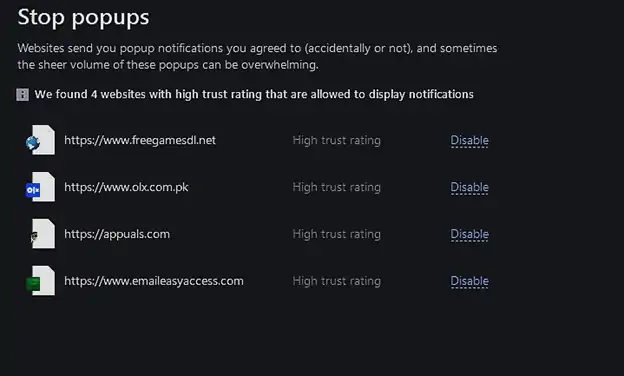
Outbyte encontra sites que podem enviar notificações e permite desativá-los em um único clique.
Clique em Ferramentas de energia > Parar pop-ups .
Clique em 'Desativar ' ao lado dos sites dos quais você deseja parar de receber notificações.
Se desejar, você pode ativar as notificações novamente quando terminar o trabalho.
Dica 2: Otimize o uso da bateria
Quando você está trabalhando em seu laptop e não tem seu carregador ou acesso a uma tomada, sempre há uma preocupação com a bateria fraca. O que você pode não perceber é quanta energia você pode economizar com pequenos ajustes no seu PC.
Outbyte PC Repair também tem uma ferramenta útil para usuários de laptop que pode limitar o uso de energia e permitir que você trabalhe ou estude por mais tempo. Desde escurecer a tela até interromper aplicativos que consomem muita energia, a ferramenta gerenciará diferentes fatores que podem drenar a vida útil da bateria enquanto você continua trabalhando.
- Para ativar a economia de bateria, clique em Ferramentas de energia > Bateria e ative as opções que melhor lhe convier no momento.
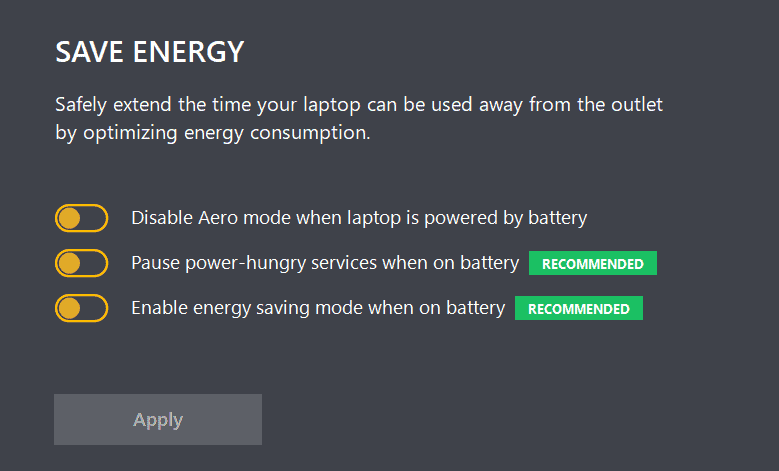
Ative o modo de economia de energia e otimize os serviços que consomem muita energia para reduzir o consumo de energia.
- Relacionado: 6 maneiras eficazes de reparar um PC danificado por malware
- 3 métodos para recuperar ou reparar arquivos corrompidos do Excel
Dica 3: Ative a Proteção de Privacidade
Em primeiro lugar, você não quer que suas informações pessoais vazem. Em segundo lugar, você também não deseja que nenhum dado comercial ou relacionado ao trabalho seja transmitido a terceiros.

A Privacy Power Tool tem uma maneira rápida de lidar com questões de privacidade e ajuda você a manter a segurança dos dados continuamente. Por exemplo, ele pode limpar os registros do seu navegador e também remover cookies de rastreamento que alguns sites podem usar. Um dos benefícios de fazer isso é impedir que hackers acessem suas contas pessoais na web por meio dos cookies que alguns sites podem usar.
Além disso, o Outbyte PC Repair pode impedir que arquivos excluídos sejam recuperados ativando o File Shredder. Esta é uma camada adicional de proteção que pode ser usada caso você queira remover permanentemente alguns arquivos ou documentos. Você também pode permitir que a ferramenta Outbyte atue como um consultor ativando a Pesquisa Segura, ela irá notificá-lo quando você estiver em risco de acessar sites inseguros.
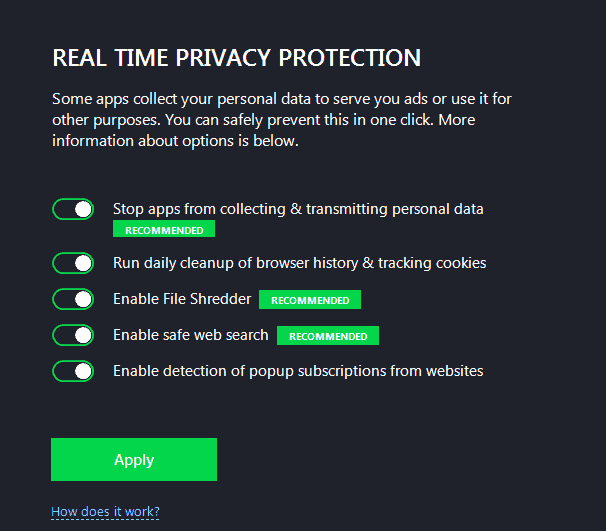
Mais uma vez, basta definir os interruptores de acordo com suas preferências e clicar em 'Aplicar' para ativar as opções que você deseja proteger sua privacidade.
Dica 4: Garanta o Desempenho Ideal
Um PC com desempenho insatisfatório pode dificultar a conclusão de suas tarefas de trabalho com eficiência e em tempo hábil. Com o Outbyte 'Speed' Power Tool, você pode indicar para onde deseja que os recursos do seu PC sejam desviados:
- Quando você está pesquisando para trabalhar ou estudar, você pode priorizar os navegadores da web.
- Quando seu PC é usado para fins de trabalho, ferramentas de comunicação como o Microsoft Office e outros aplicativos podem ter prioridade. Se for esse o caso, ative a opção 'Boost Office, Outlook e Skype'.
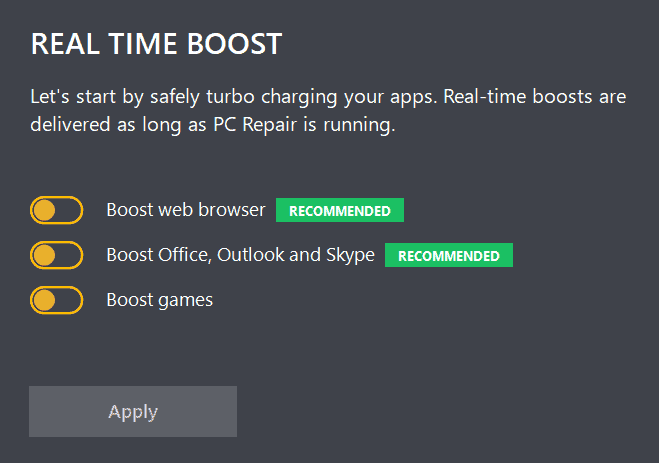
Basta usar os botões de alternância para indicar suas preferências. Agora, em vez de desviar muitos recursos e CPU para aplicativos e tarefas sem importância, as opções escolhidas sempre terão prioridade e terão um desempenho mais rápido do que antes.
- Relacionado: Revisão do TweakBit PCRepairKit: ajuda você a consertar seu computador para sempre
- 12 maneiras de instalar, atualizar e reparar drivers no Windows
Palavras finais
Otimizar seu PC pode tornar seus dias de trabalho mais produtivos. Ao fazer alguns ajustes em seu sistema, conforme descrito neste guia, você pode desfrutar de um processo mais suave quando se trata de concluir suas tarefas diárias ou estudar para um exame usando a ferramenta Outbyte PC Repair.
Espero que este tutorial tenha ajudado você a conhecer o melhor software Editor de PDF para Mac e Windows . Se você quiser dizer alguma coisa, deixe-nos saber através das seções de comentários. Se você gostou deste artigo, compartilhe-o e siga o WhatVwant no Facebook, Twitter e YouTube para obter mais dicas técnicas.
Como usar o reparo de PC Outbyte – FAQ
É seguro usar a ferramenta Outbyte PC Repair?
É completamente seguro de usar. Você o usa para realizar tarefas de manutenção diferentes para indivíduos ou empresas.
Qual é a melhor maneira de definir o PC para trabalho e estudo?
A primeira e melhor maneira de configurar o PC para Word e estudar é Parar pop-ups.
É possível proteger dados pessoais ou empresariais usando a ferramenta Outbyte PC Repair?
sim. A Privacy Power Tool tem uma maneira rápida de lidar com questões de privacidade e ajuda você a manter a segurança dos dados continuamente. Ele também exclui cookies de rastreamento que alguns sites usam.
Como otimizar o uso da bateria usando a ferramenta Outbyte PC Repair?
Clique em Ferramentas elétricas > Bateria e ative as opções que melhor lhe convier naquele momento. Ative o modo de economia de energia e otimize os serviços que consomem muita energia para reduzir o consumo de energia.
